
Bug iOS 16: Perbaiki Cepat Masalah iOS 16 Beta dengan Perbaikan Mudah

Salah satu iOS versi terbaru yang dirilis Apple pada tahun 2022 adalah iOS 16. Seperti yang sudah Anda ketahui, dengan versi baru ini Anda akan menikmati fitur-fitur baru dan memperbaiki bug dari versi sebelumnya. Meskipun demikian, ada kemungkinan besar juga mendapatkan bug iOS 16 baru karena tidak ada sistem yang sempurna dan 100% bebas dari bug.
Ada beberapa masalah yang muncul setelah memperbarui ke iOS 16. Tidak hanya ada beberapa masalah setelah memperbarui, tetapi ada masalah bahkan ketika mencoba memperbarui ke iOS 16. Jadi, masalah ini dan potensi solusinya patut disebutkan. Dalam artikel ini, Anda akan mempelajari beberapa bug ini dan solusi praktis yang dapat Anda gunakan untuk mengatasinya.

Karena iOS 15 adalah versi yang paling bermasalah dan tidak stabil sepanjang masa, kemungkinan banyak pengguna untuk meningkatkan ke versi 16 sangat tinggi. Oleh karena itu, ada baiknya bagi pengguna iPhone untuk mengetahui kemungkinan masalah yang mungkin mereka hadapi setelah memutakhirkan ke iOS 16. Di bawah ini adalah beberapa masalah umum iOS 16 beta dan kemungkinan solusinya.
Salah satu mimpi buruk yang bahkan tidak dapat dibayangkan dialami oleh setiap pengguna ponsel cerdas adalah layar sentuh yang tidak responsif. Meskipun Anda mungkin tidak mendapatkan solusi permanen untuk masalah ini, ada cara untuk memperbaikinya.
Jika Anda memiliki aplikasi usang di ponsel Anda, perbarui aplikasi tersebut. Jika memperbarui aplikasi tidak menyelesaikan masalah, Anda dapat memulai ulang iPhone. Jika Anda masih memiliki layar sentuh yang tidak responsif, Anda harus memulai ulang secara paksa.
Berikut cara memaksa restart iPhone Anda untuk memperbaiki bug di layar ponsel:
Langkah 1: Tekan lalu lepaskan tombol Volume Naik dengan cepat.
Langkah 2: Tekan lalu lepaskan tombol Volume Turun dengan cepat.
Langkah 3: Tahan sambil menekan tombol Samping , dan lepaskan setelah logo Apple muncul.

Setelah Anda melakukan prosedur di atas, iPhone Anda akan restart dan masalah layar sentuh yang tidak responsif akan teratasi.
Lihat selengkapnya: Bagaimana jikaiPad Anda terjebak dalam mode pemulihan ? Jangan khawatir. Anda dapat mengatasi masalah ini melalui 5 metode ampuh ini.
Masalah lain yang mungkin Anda alami adalah: "Pembaruan Perangkat Lunak Gagal. Terjadi kesalahan saat mengunduh iOS 16" atau "Pembaruan Perangkat Lunak Gagal. Terjadi kesalahan saat menginstal iOS 15". Jika ya, bagaimana cara memperbaiki masalah pembaruan? Secara umum, Anda dapat mengatur ulang jaringan pada perangkat.
Reset Pengaturan jaringan iPhone ketika pembaruannya gagal:
Langkah 1: Klik pada aplikasi Pengaturan , dan navigasikan ke opsi Umum .
Langkah 2: Klik pada opsi Transfer atau Reset iPhone > Reset .
Langkah 3: Pilih opsi Atur Ulang Pengaturan Jaringan .

Jika tidak berhasil, coba gunakan jaringan seluler. Jika masalah terus berlanjut, mulai ulang perangkat iOS 16 Anda dan coba lagi saat perangkat menyala.
Sepertinya Anda suka: Ingin melihat cadangan iPhone di komputer Anda ? Kemudian Anda dapat menggunakan 4 pendekatan ini.
"Mengapa iPhone saya mengalami gangguan pada aplikasi?" Masalah ini telah mengganggu beberapa pengguna iPhone. Hal ini sebagian besar terjadi setelah memperbarui iPhone Anda ke iOS 16. Namun, perlu diingat bahwa fitur iOS 16 memerlukan iPhone XS atau lebih baru. Jika ponsel cerdas Anda lebih tua dari iPhone XS, maka tidak cocok untuk menginstal iOS 16.
Setelah Anda mengalami masalah aplikasi mogok setelah memperbarui ke iOS 16, solusinya adalah memperbarui aplikasi Anda. iOS 16 lebih kompatibel dengan aplikasi terbaru.
Perbarui aplikasi secara manual di perangkat iOS untuk memperbaiki masalah iOS 16 Beta:
Langkah 1: Buka App Store , dan klik ikon Profil .
Langkah 2: Geser layar ke bawah, lalu ketuk Perbarui Semua . Kemudian semua aplikasi Anda akan diperbarui.

iPhone sama seperti perangkat komputasi lainnya, dan mungkin menjadi terlalu panas setelah mulai mengalami beberapa masalah. Misalnya, pembaruan pada iOS dapat menyebabkan panas berlebih karena struktur iOS dalam menggunakan atau mengalokasikan sumber daya seperti CPU mungkin tidak sesuai.
Berikut cara memperbaiki masalah panas berlebih setelah menginstal iOS 16:
Solusi 1: Lepaskan casing iPhone untuk membuat aliran udara. Namun, jika Anda melihat aplikasi apa pun mogok, hapus aplikasi tersebut karena mungkin aplikasi tersebut yang menyebabkan masalah.
Solusi 2: Perbarui semua aplikasi di iPhone Anda.
Solusi 3: Jika aplikasi berjalan di latar belakang, matikan aplikasi tersebut.
Solusi 4: Selain itu, Anda juga dapat mengurangi kecerahan layar perangkat iOS 16 Anda.
Pelajari lebih lanjut: Dengan panduan ini, Anda dapat menyalin musik dengan lancar dari iPhone ke komputer tanpa iTunes . Mari kita lihat.
Meskipun masalah ini telah terjadi bahkan di versi iOS lainnya, masalah ini lebih buruk pada versi 16. Masalah ini terjadi ketika penggunaan baterai tidak dioptimalkan antar aplikasi di iPhone Anda.
Ikuti langkah-langkah di bawah ini untuk memperbaiki masalah pengurasan baterai yang lebih cepat:
Langkah 1: Matikan aplikasi yang menghabiskan daya beserta persentase baterai, lalu mulai ulang iPhone Anda.
Langkah 2: Periksa semua aplikasi yang berjalan di latar belakang dan konfirmasikan kecepatan penyegarannya.
Langkah 3: Anda juga dapat mengubah pengaturan daya, seperti mengurangi kecerahan layar dan mode daya rendah. Terakhir, pastikan semua aplikasi di iPhone Anda mutakhir.

Perangkat iOS 16 lebih sering mengalami masalah "Wi-Fi Tidak Berfungsi". Banyak orang yang mengeluhkan masalah ini setelah memperbarui perangkat iPhone mereka ke iOS 16.
Lakukan hal berikut jika Anda mengalami bug iPhone ini:
Langkah 1: Nyalakan dan matikan Wi-Fi Anda.
Langkah 2: Jika masalah terus berlanjut, sambungkan kembali ke Wi-Fi setelah Anda lupa.

Masalah lain yang mungkin Anda hadapi saat memperbarui ke iOS 16 adalah aplikasi gagal diperbarui. Hal ini bisa terjadi ketika ada masalah pada layanan apple.
Cobalah langkah-langkah berikut:
Langkah 1: Periksa apakah koneksi internet yang Anda gunakan berfungsi.
Langkah 2: Keluar dari App Store dan masuk lagi.
Langkah 3: Terakhir, Anda dapat menghapus aplikasi dan menginstalnya kembali.
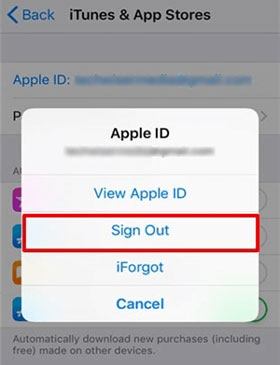
Selain itu, masalah lainnya adalah data seluler tidak berfungsi. Hal ini dapat terjadi jika terjadi penurunan waktu tayang, kerusakan kartu SIM, atau masalah lain dari penyedia Anda.
Coba solusi yang mungkin berikut ini:
Langkah 1: Pastikan Anda belum mengaktifkan mode Pesawat .
Langkah 2: Setel ulang pengaturan jaringan seluler Anda dengan membuka aplikasi Pengaturan dan menemukan opsi Atur Ulang Pengaturan Jaringan .
Langkah 3: Terakhir, periksa pembaruan apa pun dari operator Anda.

Jika AssistiveTouch selalu muncul di iPhone Anda setelah Anda memperbarui ke iOS 16, Anda dapat menonaktifkan fitur ini di perangkat Anda. Maka itu tidak akan muncul dengan sendirinya.
Langkah 1: Buka Pengaturan > Umum > Aksesibilitas > Pintasan Aksesibilitas .
Langkah 2: Jika AssistiveTouch dicentang, silakan hapus centangnya. Maka itu tidak akan meminta.
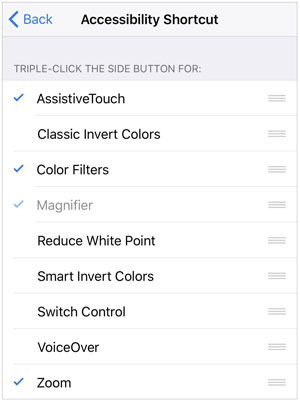
Anda mungkin memerlukan: iPhone Terjebak di Boot Loop? Bagaimana Cara Memperbaiki Boot Loop di iPhone dalam Sepuluh Metode?
Ada skenario lain di mana Anda tidak dapat melakukan perbaikan di atas karena satu dan lain alasan. Misalnya iPhone atau iPad stuck di log Apple , layarnya hitam, dan masih banyak lagi penyebab lainnya. Jika ini masalahnya, Anda tidak perlu khawatir karena ada opsi lain yang dapat Anda gunakan untuk mengembalikan ponsel Anda ke keadaan normal. Pemulihan Sistem iOS adalah alat canggih yang dapat membantu Anda memperbaiki masalah iOS 16 hanya dengan satu klik.
Dengan bantuan software pemulihan sistem ini, Anda juga dapat memperbaiki perangkat iOS Anda jika terjebak dalam DFU atau mode pemulihan. Menggunakan perangkat lunak pemulihan sistem iOS mudah dilakukan oleh semua orang, bahkan jika Anda bukan ahli komputer. Selain itu, mode standar dapat memperbaiki masalah Anda tanpa menghapus data iPhone Anda.
Sorotan dari perangkat lunak pemulihan iOS ini:
* Perbaiki masalah iOS 16 dan bug iPhone lainnya, seperti layar abu-abu iPhone , dll.
* Secara efektif memperbaiki perangkat iOS , seperti iPhone 14 Pro/14/13 Pro/13/12/11, iPad Air, iPad mini, dan banyak lagi.
* Sepenuhnya kompatibel dengan komputer Mac dan Windows .
* Menyediakan dua mode pemulihan: Mode Standar dan Mode Lanjutan.
Unduh perangkat lunak pemulihan iOS ini.
Di bawah ini adalah panduan sederhana tentang bagaimana Anda dapat memperbaiki bug iOS Anda menggunakan Pemulihan Sistem iOS :
01 Unduh dan kemudian instal perangkat lunak di komputer Anda. Setelah instalasi, itu akan diluncurkan secara otomatis.
02 Hubungkan perangkat iOS ke komputer menggunakan kabel USB yang berfungsi dengan benar dan pilih opsi Pemulihan Sistem iOS lalu ketuk tombol Mulai .

03 Saat Anda diminta untuk mengonfirmasi informasi perangkat Anda, pilih Mode Standar atau Lanjutan dan ketuk ikon Perbaikan untuk memulai proses perbaikan. Setelah itu tunggu hingga proses selesai dan perangkat Anda akan diperbaiki kembali seperti semula.

Sebagai penutup, berikut adalah beberapa masalah terkait iOS 16 yang harus Anda ketahui beserta kemungkinan solusinya. Untuk lebih mudahnya, program Pemulihan Sistem iOS membantu Anda karena program ini memperbaiki berbagai bug iOS 16 dengan klik mudah. Anda dapat menghemat lebih banyak waktu dengan bantuan program ini.
Artikel Terkait:
9 Cara Memperbaiki Masalah Bookmark di iPhone yang Hilang (Didukung iOS 16)
Cara Transfer dari HTC ke iPhone dengan Mudah (7 Cara Efektif)
Bagaimana Cara Cekatan Mengontrol iPhone dari PC dengan/tanpa Kabel USB?
[Memperbaiki] Bagaimana Cara Mengekstrak Foto dari Cadangan iPhone?
Bagaimana Cara Mencadangkan Aplikasi di iPhone? [3 Solusi]
4 Cara Efektif Memulihkan Pesan Teks yang Dihapus di iPhone tanpa Cadangan